11 SEP
15.3.5 LVM的系统快照
快照就是将当时的系统信息记录下来,就好像照相记录一样。
- LVM的系统快照只会备份有改动的数据,没有改动的数据依旧保持在原本的区块内。
- 由于快照去与原本的LV共享很多PE区块,因此快照去与被快照区的LV必须要在同一个VG里面。
快照区的新建
1 先查看VG还剩下多少剩余容量(红框表示没有多余的PE可以用)
2 将刚才删除的/dev/sda6加入这个VG
3 利用lvcreate新建系统快照区,取名为liangst-ss,给予6个PE。
-s参数代表是snapshot快照功能之意
-l参数后面则是接多少个PE来作为这个快照区使用
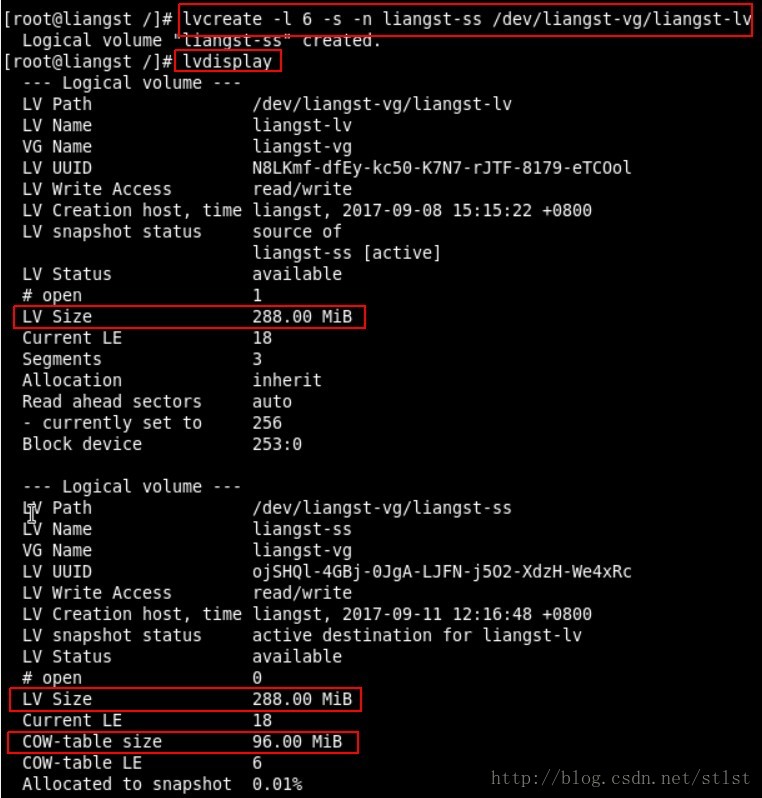
在liangst-ss中,LV size指被快照的原LV磁盘容量。COW-table size指快照区的实际容量,COW-table LE指快照区占用的PE数量。
4 挂载快照设备

可以看到liangst-vg/liangst-lv与liangst-vg/liangst-lv的容量相同。
- 利用快照区复原系统
注意: 要复原的数据量不能够高于快照区所能负载的实际容量。由于原始数据会被移到快照区,如果快照区不够大,原始数据比快照区大,那快照区就容纳不了。
Summary
如何删除LVM?
1 卸载umount系统上面的LVM文件系统(包括快照与所有LV)
1-1 如有必要,修改/etc/fstab里面的数据,让其开机不会自动挂载
2 使用lvremove删除LV
3 使用vgchange -an VGname 让VGname这个VG不具有Active的标志
4 使用vgremove删除VG
5 使用pvremove删除PV
6 最后,使用fdisk将ID修改回来(改回83)
顺序: PV—VG—LV
改好了:
例行性工作crontab
16.2 仅执行一次的工作调度
新建at工作,eg:
at [-mldv] TIME
at -c 工作号码删除已设置好的at工作:
atrm [jobnumber]eg. atrm 5batch: 系统有空时才进行后台任务(batch的命令与at相同)
batch 23:00 2009-3-17
16.3 循环执行的例行性工作调度
- 用户权限: cron.allow或cron.deny
用法:
crontab [-u username] [-l|-e|-r]
-u: 只有root才能进行这个任务,也即帮其他用户新建/删除crontab工作调度
-e: 编辑crontab的工作内容
-l: 查阅crontab的工作内容
-r: 删除所有的crontab的工作内容,若仅要删除一项,就用-e去编辑
16.3.2 系统的配置文件: /etc/crontab
cron这个服务的最低监测限








 本文介绍了Linux LVM系统快照的创建与使用,包括快照区的建立、挂载以及如何利用快照复原系统。此外,还详细讲解了Linux的进程管理,如cron任务调度、anacron在非24小时运行系统中的应用,以及进程的查看与管理,如ps、top、kill和nice值的调整。内容涵盖crontab的设置、anacron的工作原理以及进程的优先级和调度。
本文介绍了Linux LVM系统快照的创建与使用,包括快照区的建立、挂载以及如何利用快照复原系统。此外,还详细讲解了Linux的进程管理,如cron任务调度、anacron在非24小时运行系统中的应用,以及进程的查看与管理,如ps、top、kill和nice值的调整。内容涵盖crontab的设置、anacron的工作原理以及进程的优先级和调度。
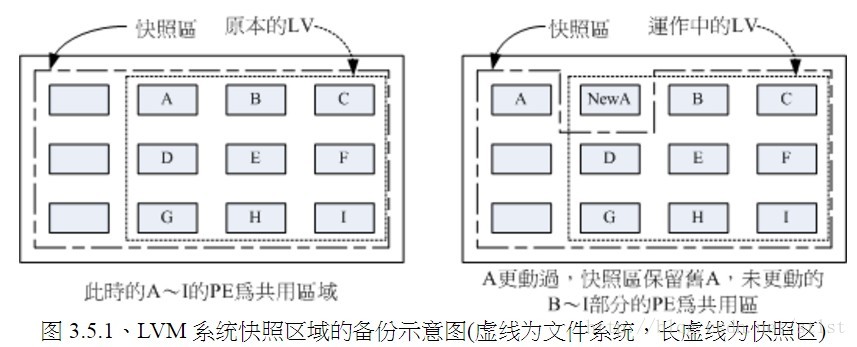
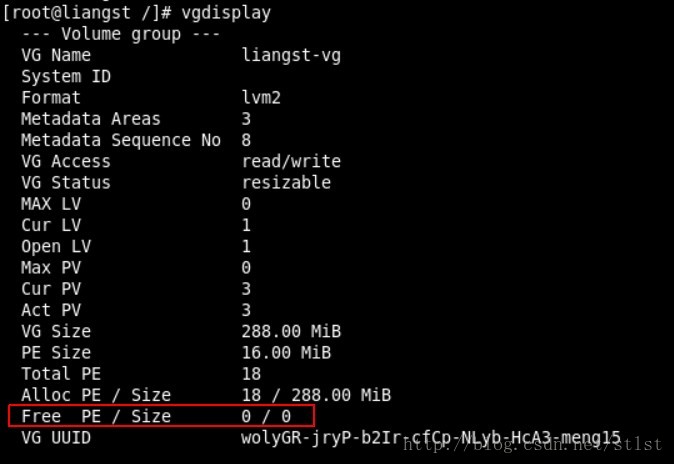
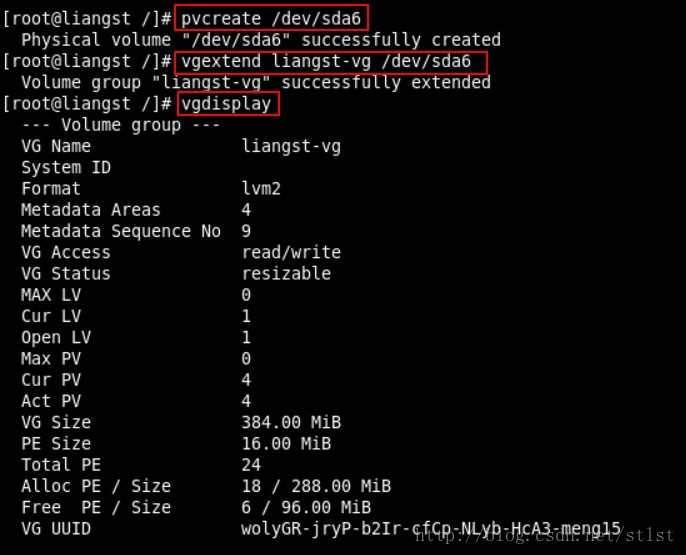
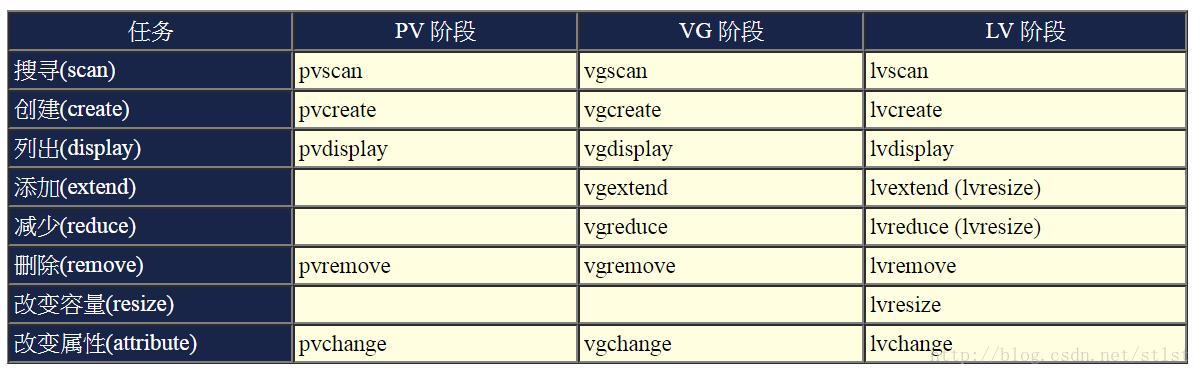
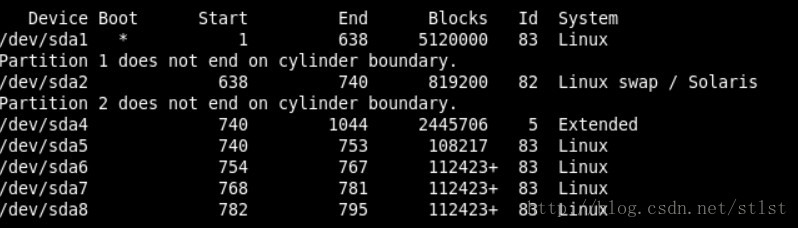
 最低0.47元/天 解锁文章
最低0.47元/天 解锁文章















 519
519

 被折叠的 条评论
为什么被折叠?
被折叠的 条评论
为什么被折叠?








